Drukowanie stempla/tła
Funkcja Stempel (Stamp) lub Tło (Background) może być niedostępna w przypadku użycia niektórych sterowników drukarki lub systemów operacyjnych.
Funkcja Stempel (Stamp) pozwala na drukowanie tekstu w postaci stempla lub mapy bitowej na danych dokumentu lub w ich tle. Ponadto umożliwia wydrukowanie daty, godziny i nazwy użytkownika. Funkcja Tło (Background) pozwala na drukowanie jasnych ilustracji jako tła dokumentu.
Procedura drukowania stempla/tła jest następująca:
Drukowanie stempla
„POUFNE”, „WAŻNE” i inne stemple często używane w korespondencji służbowej są udostępnione jako przykład.
Kliknij przycisk Stempel/Tło... (Stamp/Background...) (Stempel... (Stamp...)) na karcie Ustawienia strony (Page Setup).
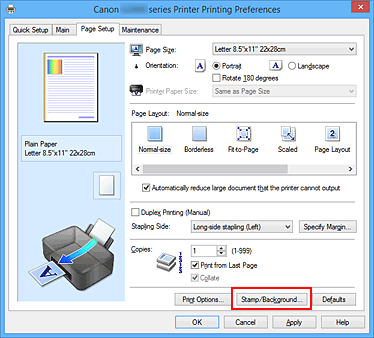
Zostanie otwarte okno dialogowe Stempel/Tło (Stamp/Background) (Stempel (Stamp)).
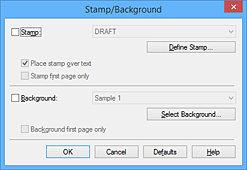
 Uwaga
Uwaga- Po zastosowaniu sterownika drukarki XPS przycisk Stempel/Tło... (Stamp/Background...) zmienia nazwę na Stempel... (Stamp...) i można korzystać tylko z funkcji stempla.
Wybierz stempel.
Zaznacz pole wyboru Stempel (Stamp) i wybierz z listy stempel, którego chcesz użyć.
Bieżące ustawienia są wyświetlane w podglądzie ustawień po lewej stronie karty Ustawienia strony (Page Setup).Określ szczegóły stempla.
W razie potrzeby określ poniższe ustawienia i kliknij przycisk OK.
- Przycisk Definiuj stempel... (Define Stamp...)
- Aby zmienić tekst stempla lub jego mapę bitową albo zmodyfikować ich położenie, kliknij tutaj.
- Umieść stempel na tekście (Place stamp over text)
-
Aby wydrukować stempel z przodu tekstu, zaznacz to pole wyboru.
 Uwaga
Uwaga- Stempel ma priorytet, tzn. jest drukowany na danych dokumentu w miejscach, gdzie stempel i dane dokumentu zachodzą na siebie. Jeśli to pole wyboru nie jest zaznaczone, stempel jest drukowany z tyłu, jako tło dokumentu, i może być częściowo zasłonięty w miejscach, gdzie obrazy zachodzą na siebie, w zależności od użytkowanej aplikacji.
- Po zastosowaniu sterownika drukarki XPS nie można korzystać z funkcji Umieść stempel na tekście (Place stamp over text).
Po zastosowaniu sterownika drukarki XPS stempel jest zwykle drukowany na pierwszym planie dokumentu.
- Drukuj znak wodny (Print semitransparent stamp)
-
Zaznacz to pole wyboru, aby wydrukować na dokumencie znak wodny.
Funkcja ta jest dostępna tylko po zastosowaniu sterownika drukarki XPS. - Stempel jedynie na pierwszej stronie (Stamp first page only)
- Aby wydrukować stempel tylko na pierwszej stronie, zaznacz to pole wyboru.
Zakończ konfigurację.
Na karcie Ustawienia strony (Page Setup) kliknij przycisk OK.
Gdy wybierzesz polecenie drukowania, tekst zostanie wydrukowany z określonym stemplem.
Drukowanie tła
Dwie mapy bitowe udostępniane są jako przykład.
Kliknij przycisk Stempel/Tło... (Stamp/Background...) na karcie Ustawienia strony (Page Setup).
Zostanie otwarte okno dialogowe Stempel/Tło (Stamp/Background).
Wybierz tło.
Zaznacz pole wyboru Tło (Background) i wybierz z listy tło, którego chcesz użyć.
Bieżące ustawienia są wyświetlane w podglądzie ustawień po lewej stronie karty Ustawienia strony (Page Setup).Określ szczegóły tła.
W razie potrzeby określ poniższe ustawienia i kliknij przycisk OK.
- Przycisk Wybierz tło... (Select Background...)
- Aby użyć innego tła lub zmienić układ bądź gęstość tła, kliknij tutaj.
- Tło jedynie na pierwszej stronie (Background first page only)
- Aby wydrukować tło tylko na pierwszej stronie, zaznacz to pole wyboru.
Zakończ konfigurację.
Na karcie Ustawienia strony (Page Setup) kliknij przycisk OK.
Podczas drukowania dane są drukowane z określonym tłem.
 Ważne
Ważne
- W przypadku wybrania opcji Bez obramowania (Borderless) przycisk Stempel/Tło... (Stamp/Background...) (Stempel... (Stamp...)) jest wyszarzony i niedostępny.
 Uwaga
Uwaga
- Stempla i tła nie można drukować na pustych arkuszach za pomocą funkcji drukowania broszury Wstaw pustą stronę (Insert blank page).


